유튜브 쇼츠 영상 올리기 전 기본 편집과 배속 설정 그리고 용량 줄이는 방법 알려드립니다. 1분도 안 되는 쇼츠를 쉽고 간단하게 편집할 수 있는 방법으로 초보자도 부담 없이 할 수 있습니다.
유튜브 쇼츠 영상 편집
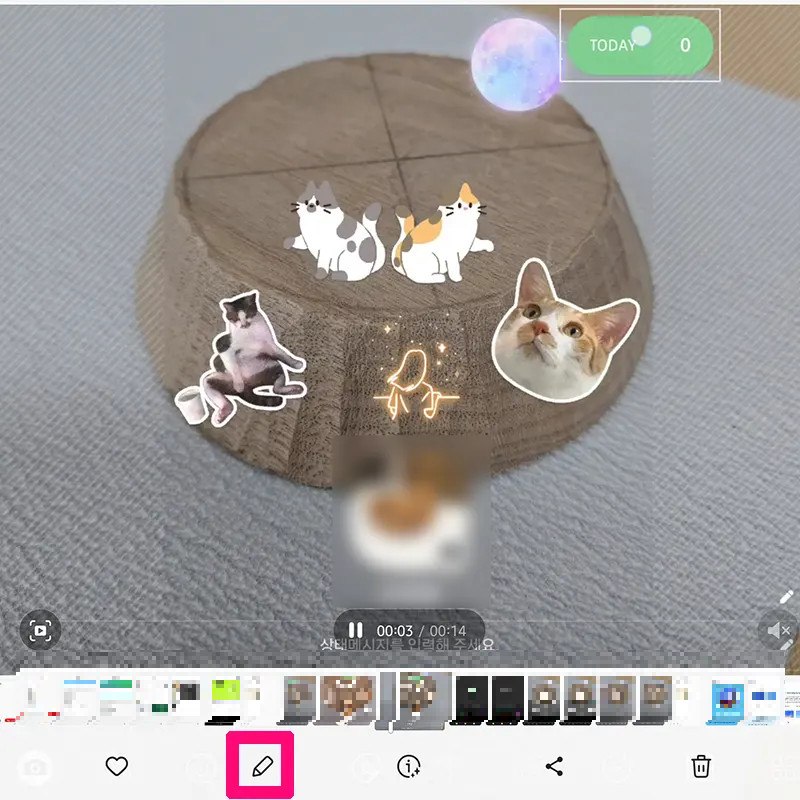
유튜브 쇼츠 영상 편집은 스마트폰으로 촬영했다면, 갤럭시 갤러리 앱에서 쉽고 간단하게 할 수 있습니다.
- 갤럭시 갤러리 쇼츠 편집 방법
편집할 영상 선택> 하단 연필 모양 편집 아이콘 클릭> 편집 시작합니다.
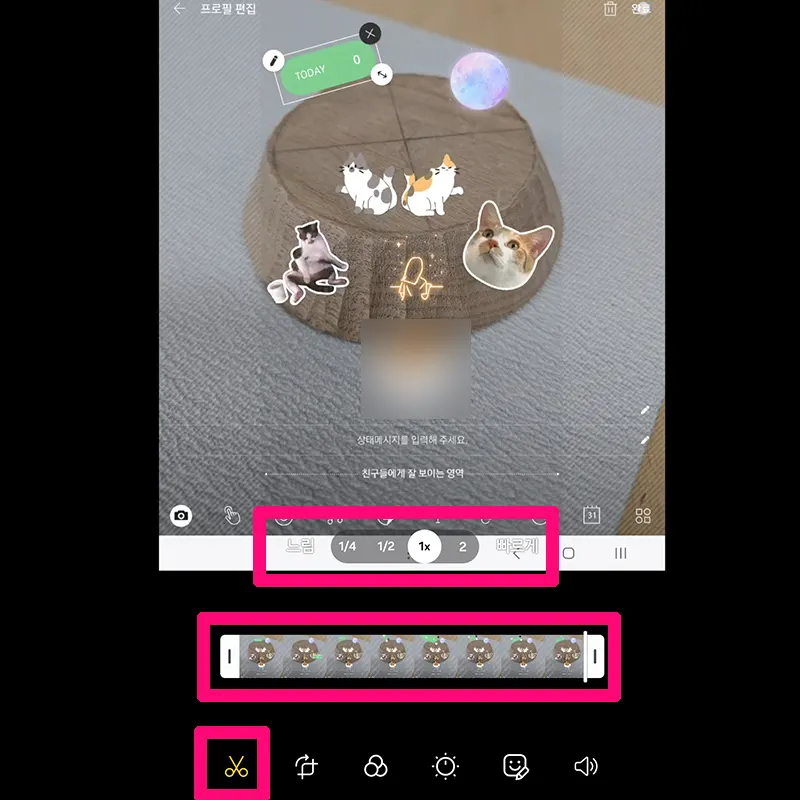
1. 가위 모양 아이콘 눌러 영상 앞, 뒤 자르기 합니다.
2. 영상 아래 배속 설정 눌러서 2배속 빠르게 또는 1/2 느리게, 1/4 느리게 합니다.
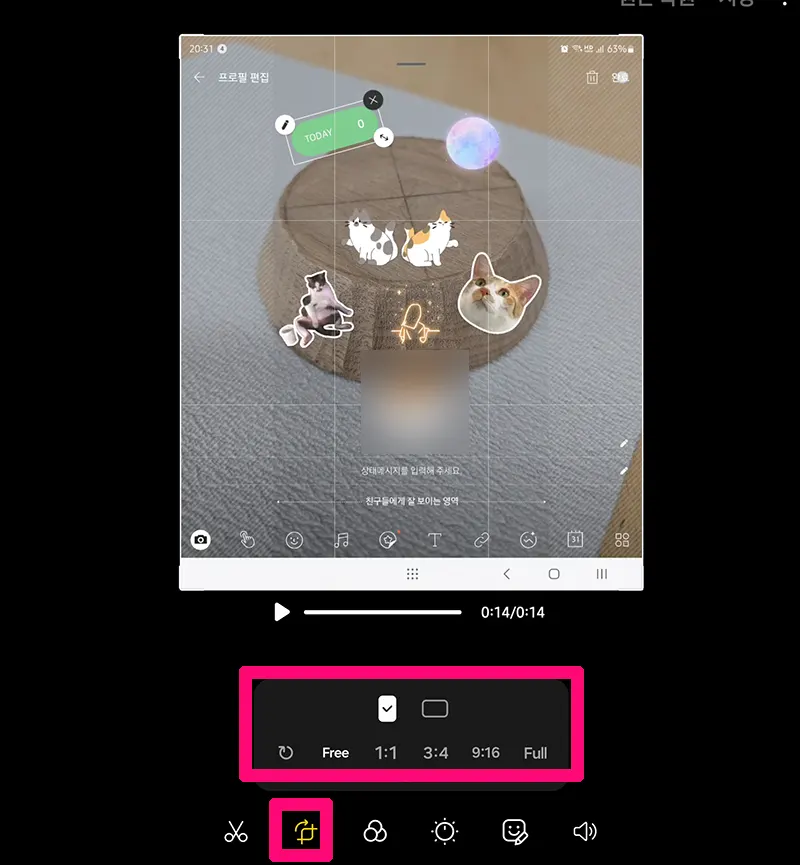

3. 자르기 아이콘 선택하면 영상을 원하는 크기로 자를 수 있는데, 쇼츠 영상 편집이기 때문에 세로 상태로 비율 선택해서 자릅니다.
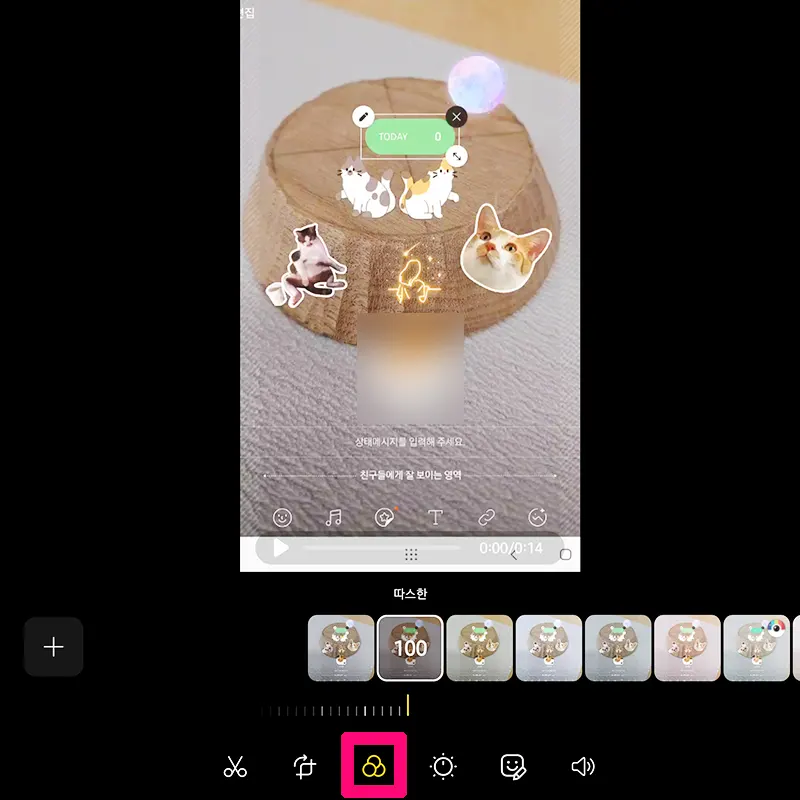
4. 화면 영상 보정을 통해 원하는 색감을 선택합니다.
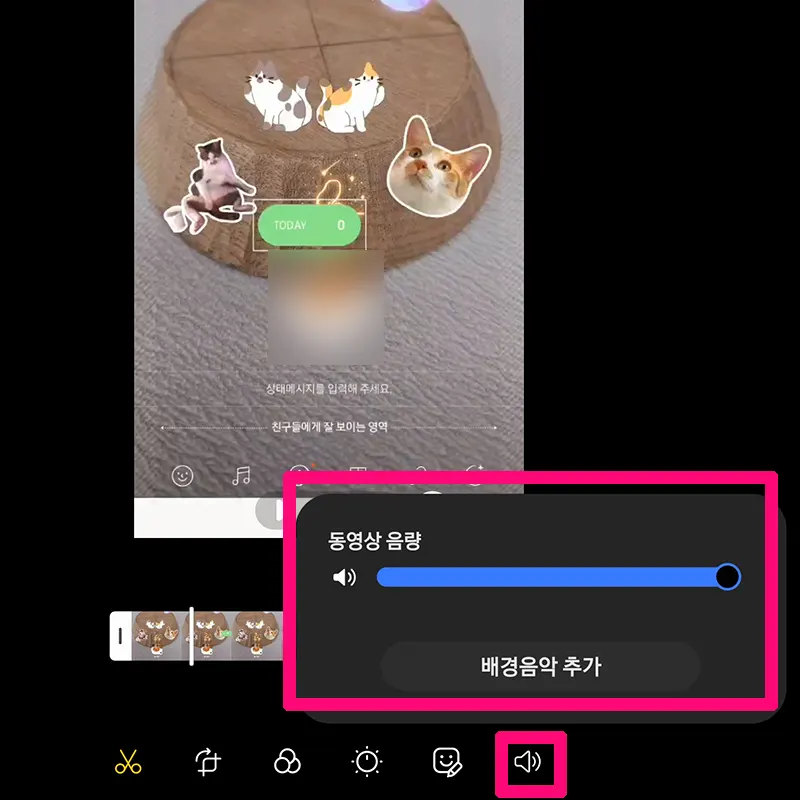
5. 동영상 녹화된 소리 음소거 가능하며, 음악 추가도 가능합니다. 갤럭시 무료 사용 가능한 음원 중 선택합니다.
영상 길이가 15초 이내로 짧다면 유튜브 쇼츠에서 최신 음악 선택 할 수 있어 개인적으로 갤러리에서 기본 음원은 음소거하고 있습니다.
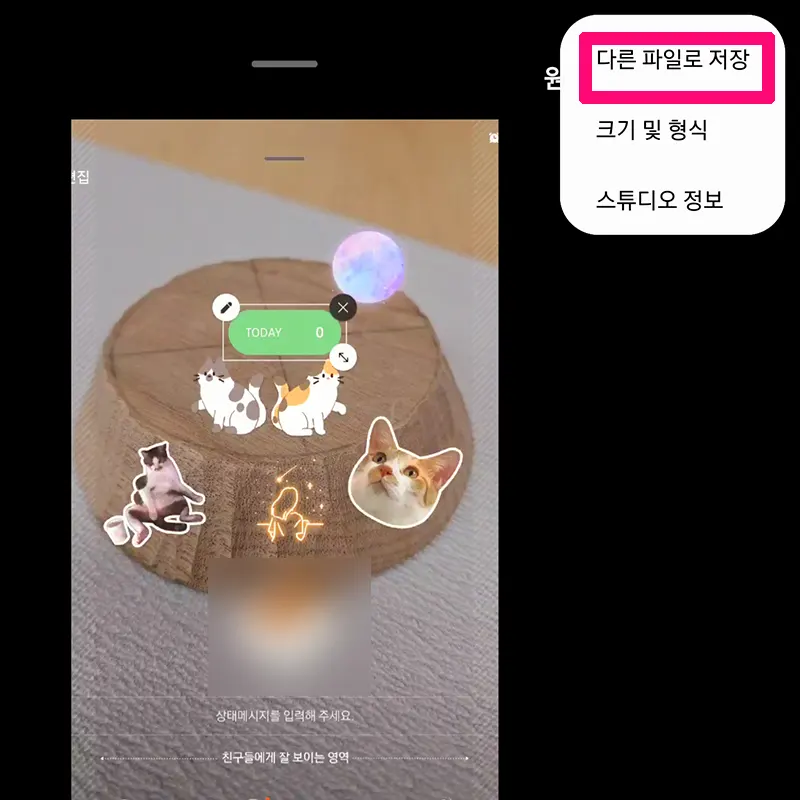
6. 기본적인 영상 편집 완료되었다면 갤러리 상단 우측 저장 또는 점 세 개 클릭해 다른 파일로 저장합니다.
원본 영상 보관하려면 다른 파일로 저장하고 원본 영상 그대로 저장해도 된다면 바로 저장 눌러줍니다.
쇼츠 영상 용량 줄이기
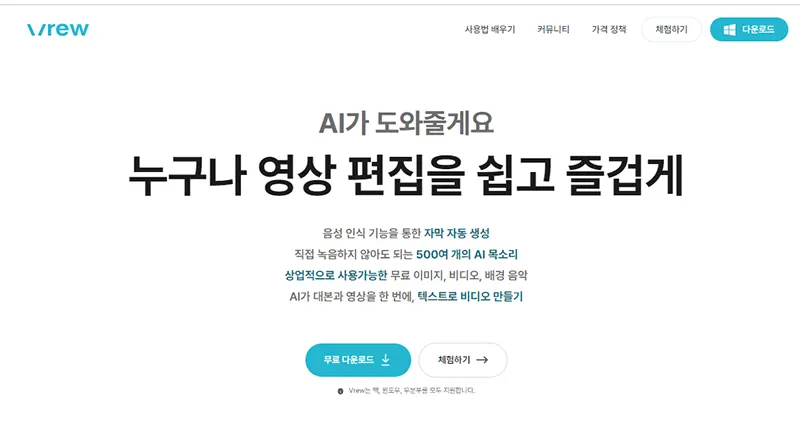
쇼츠 영상을 스마트폰이 아닌 고프로와 같은 액션캠으로 촬영했다면 편집과 용량 줄이기 위해 프로그램 사용해야 합니다.
편집의 기본적인 영상 자르고 붙이기, 음소거, 화면 배속 설정 등이 가능한 무료 프로그램 소개드립니다.
개인적으로 브루(Vrew)를 통해 간단한 편집하고 있습니다. 무료 버전으로도 충분히 쇼츠 영상 편집 가능합니다.
- 브루(Vrew) 쇼츠 영상 용량 줄이기
1. 포털 사이트 브루 검색하고, 브루 사이트 가입과 함께 프로그램 설치합니다.
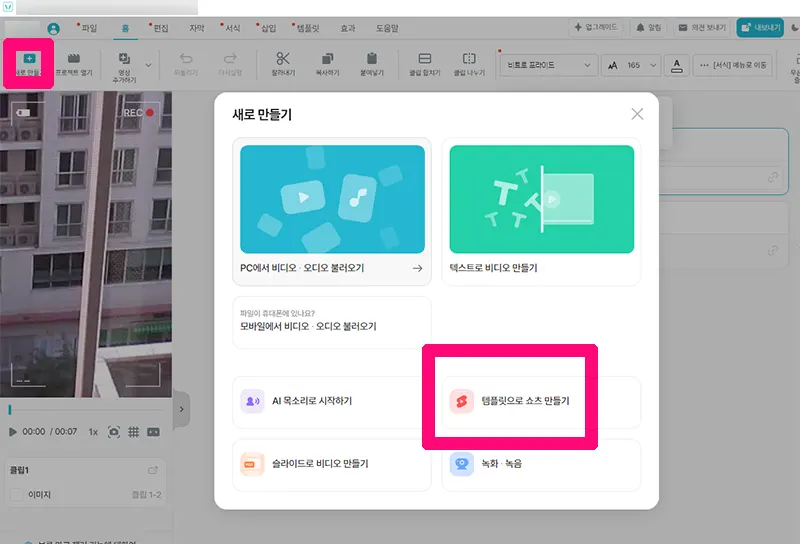
2. 브루 편집 프로그램 실행> 상단 새로 만들기 클릭> 템플릿으로 쇼츠 만들기> PC에서 불러오기 선택해, 편집할 영상 가져옵니다.
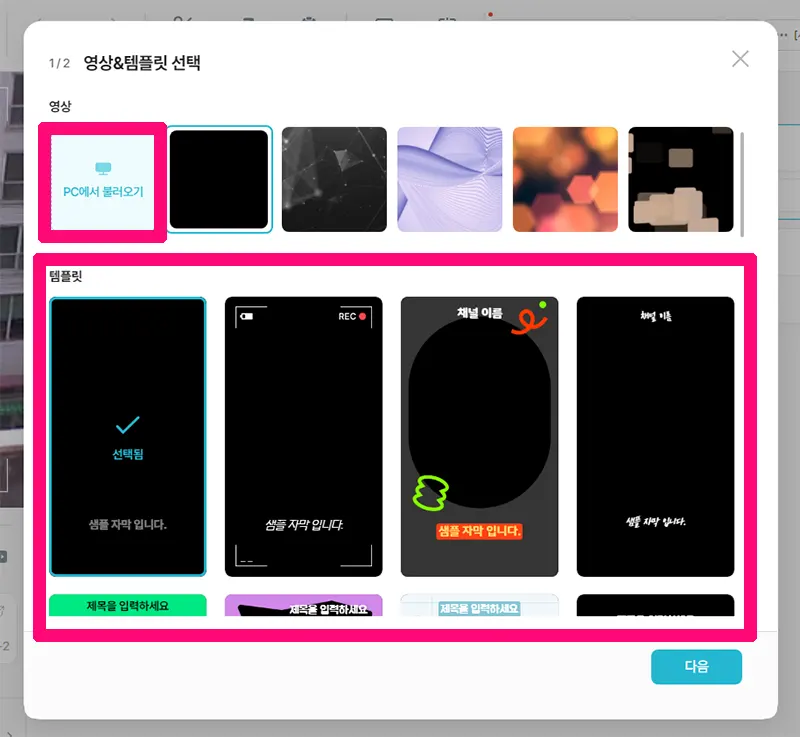
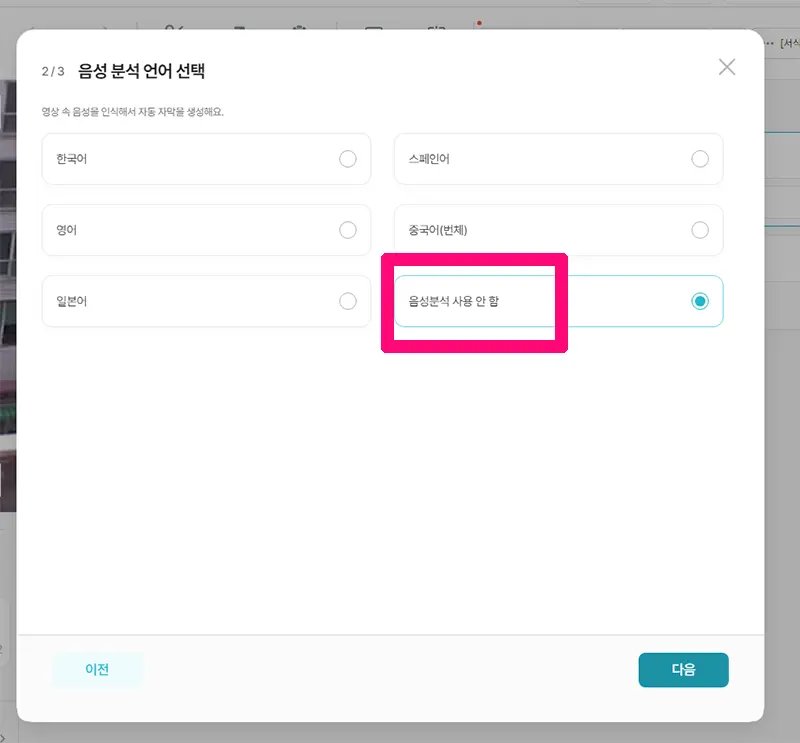
3. 무료 제공하는 템플릿 선택해서 사용해도 되고, 음성 분석 언어는 저는 사용하지 않아 사용 안 함 선택합니다.
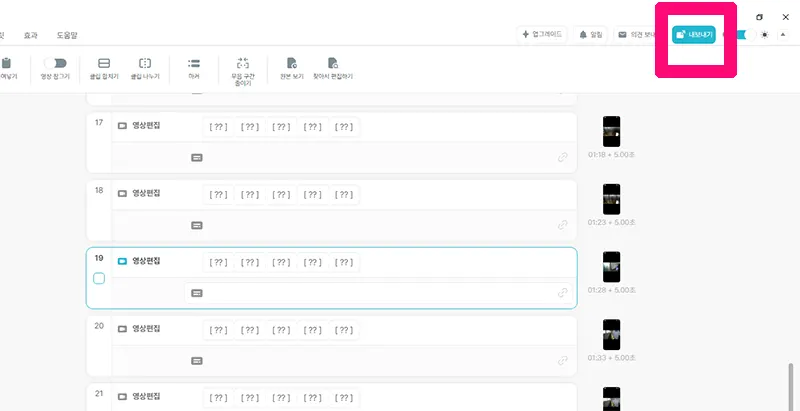
4. 현재 상태에서 용량만 줄인다면 상단 우측 내보내기 버튼 클릭해, 영상 파일 mp4 눌러줍니다.
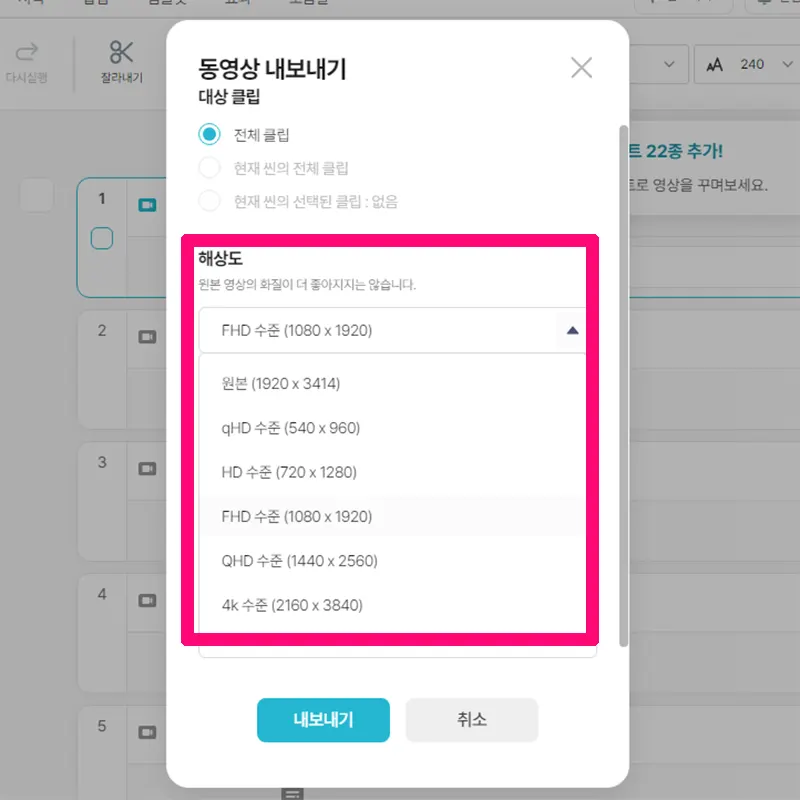
5. 동영상 내보내기 설정에서 해상도 눌러 화면 비율 설정합니다. 화질은 고화질 그대로 합니다.
제가 사용하는 고프로의 경우 4K로 촬영되기 때문에 화면 비율 줄여 용량 줄여 내보내기 합니다.
브루 쇼츠 영상 편집 방법
이번에는 브루를 사용해, 쇼츠 영상 자르고 음소거하는 기본 편집 방법 알려드립니다.
1. 브루 편집프로그램 실행하고 새로 만들기 템플릿으로 쇼츠 만들기 영상 불러옵니다.
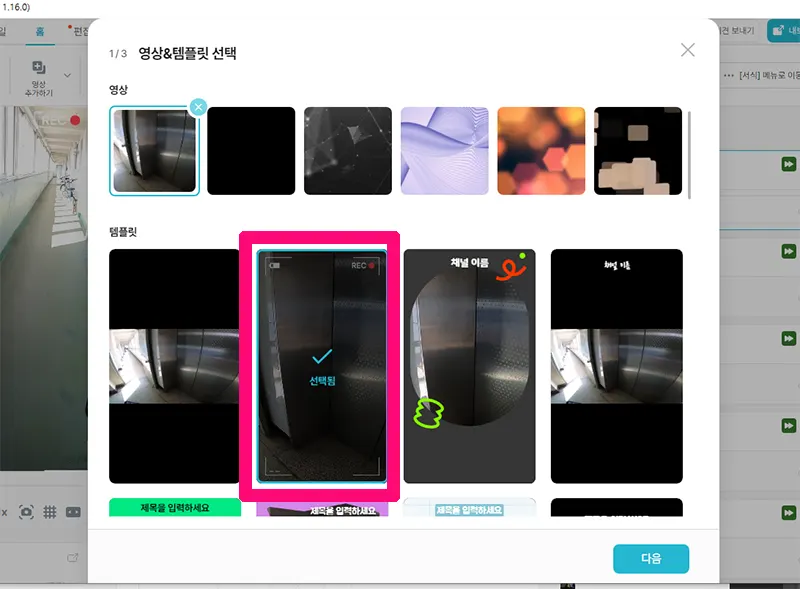
2. 영상과 함께 기본 제공되는 무료 템플릿 사용할 분들은 선택하면 됩니다.
3. 음성 분석 언어 별도 사용하지 않아 사용 안 함 선택하지만, 사용할 분들은 선택해 주세요.
4. 영상 2분이 넘는 길이로 쇼츠에 맞지 않아 잘라내야 합니다.
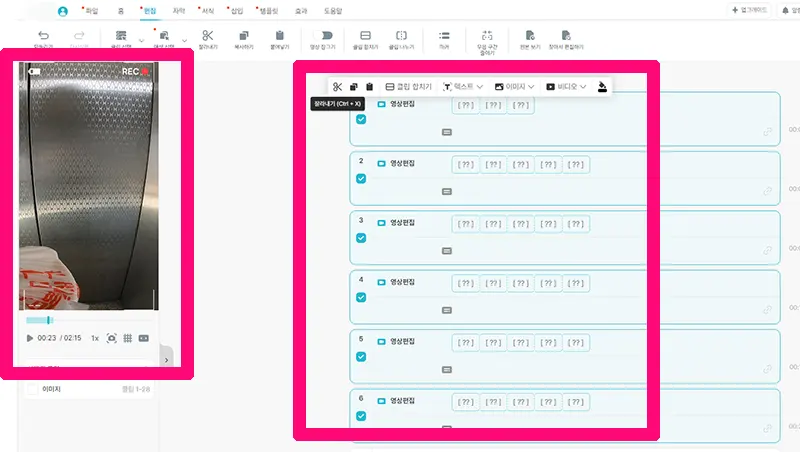
5. 왼편 미리 보기 확인하며 잘라 낼 영상 시간 체크한 후, 오른쪽에서 삭제할 부분 체크 박스 선택하고 잘라내기 부릅니다.
바로 삭제되기 때문에 꼼꼼하게 확인하고 선택해 주세요.
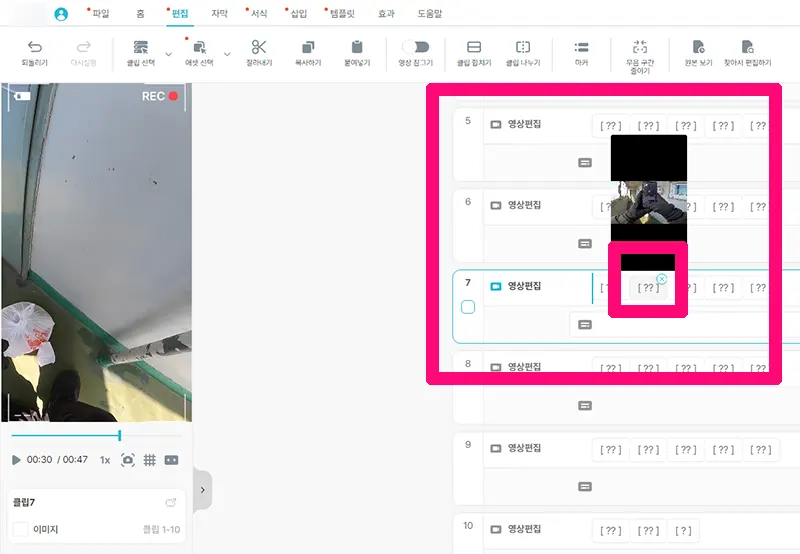
6. 영상 중간 특정 구간을 자르려면 마우스를 해당 구간에 놓고, 미리 보기창 확인하며 x표시 눌러 삭제합니다.
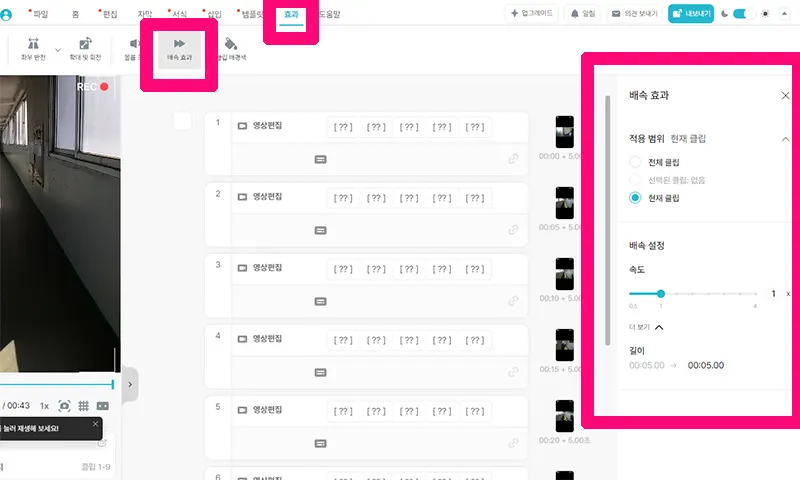
7. 이제 배속을 빠르게 돌려 시간을 단축합니다. 프로그램 상단 효과로 이동 배속 효과 클릭합니다.
배속 효과 전체 클립 선택하고, 속도 설정바를 오른쪽으로 옮겨 영상 길이 시간 확인합니다.
왼쪽 미리 보기 영상을 통해 속도 괜찮은지 확인해 가며 배속 정하면 됩니다.
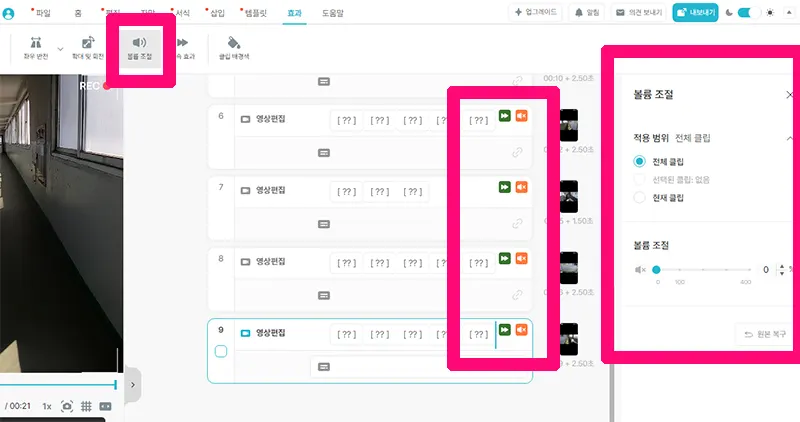
8. 영상의 소리를 그대로 사용한다면, 이제 파일 내보내기 진행합니다.
소리 음소거 또는 음량을 줄이고 싶다면 상단 배속 효과 옆 볼륨 조절 선택합니다.
적용 범위 전체 클립 선택하고, 볼륨 조절바를 움직여 소리 조절합니다.
음소거하려면 볼륨 아이콘 클릭해 주세요. 해당 클립에 음소거 반영된 것을 볼 수 있습니다.
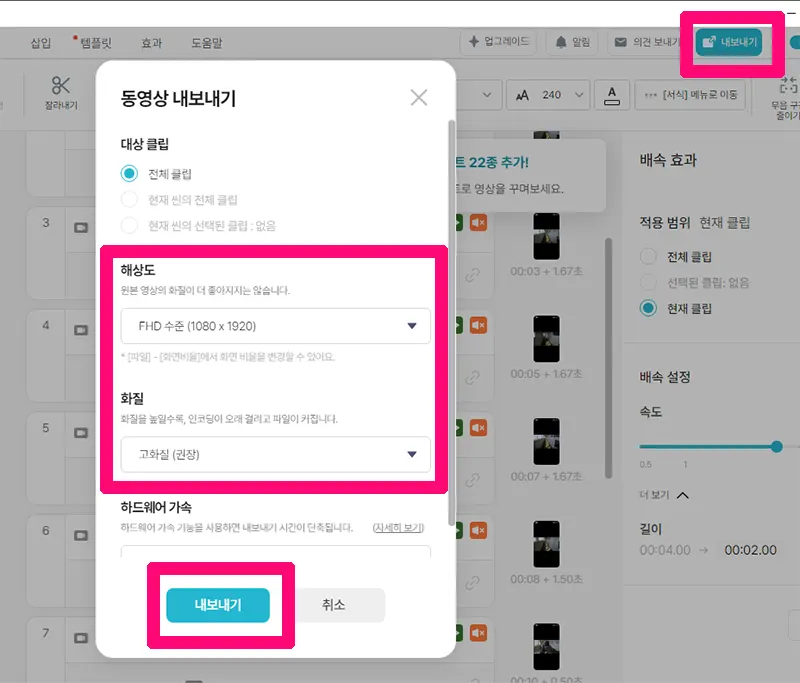
9. 영상 편집이 완료되었다면 상단 우측 내보내기 버튼> mp4 클릭합니다.
10. 동영상 내보내기 해상도, 화질 설정하고 내보내기 완료합니다.
쉽고 간단하게 유튜브 쇼츠 편집하기
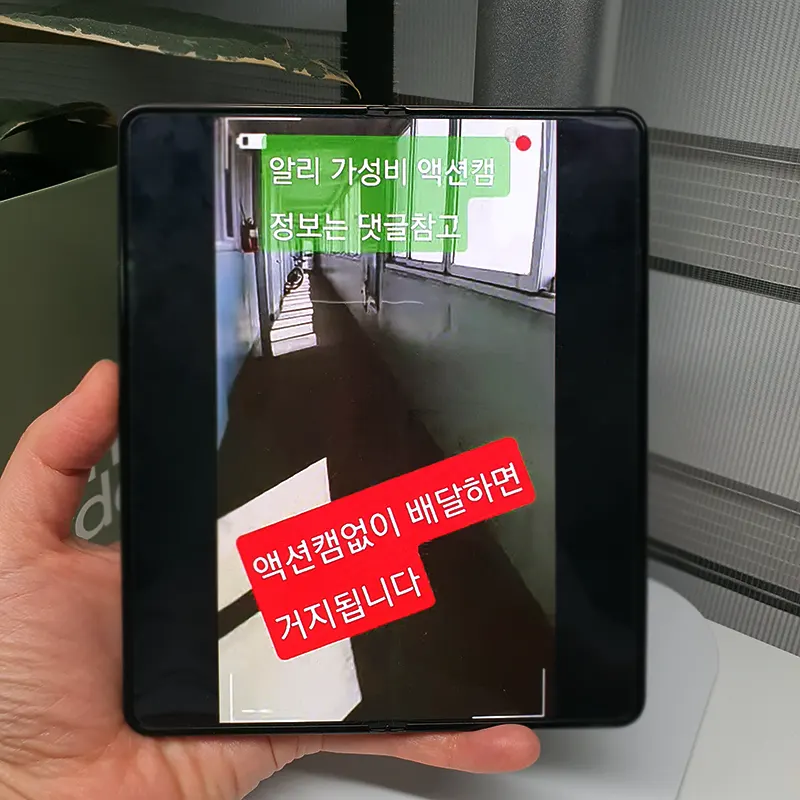
쉽고 간단하게 유튜브 쇼츠 편집하는 방법 소개드렸습니다.
쇼츠는 영상이 짧고 소비가 빠르기 때문에 편집에 오랜 시간 공들일 필요가 없습니다.
원하는 포인트만 전달하면 되기 때문에 개인적으론 스마트폰으로 촬영했다면 갤럭시 갤러리에서 빠르게 편집하고 올립니다.
고프로와 같은 액션캠으로 촬영했다면 영상 길이, 불필요한 부분 자르기, 배속 빠르게 하는 등 기본적인 편집이 필요한데요.
무료 편집 프로그램 브루(Vrew) 사용해, 간단한 편집과 영상 용량 줄이기까지 함께 하고 있습니다.
직관적으로 보며 쉽게 이용할 수 있어 유튜브 쇼츠 영상 편집에 적합하다고 생각합니다.
다음에는 편집한 영상 유튜브 쇼츠 올리는 방법에 대해 알려드리겠습니다.
※ 유튜브 관련 기능과 정보가 궁금하다면 아래 포스팅 함께 확인해 주세요 ^^
유튜브 화면 어두워짐 설정 해결 방법
유튜브 영상 시청하다 순간적으로 화면이 어두워지거나 검정화면으로 변하는 현상이 발생하는데요. 디스플레이 보는 자체가 힘들 정도 거나 재생 버튼도 누를 수 없게 되는 오류가 발생으로 곤
mifu.tistory.com
유튜브 프리미엄 계정 공유 월 4천원 고잉버스 가입
유튜브 프리미엄 계정 공유 '고잉버스 가입하고 월 4천원' 유튜브 프리미엄 2020년 4월부터 4년 ...
blog.naver.com
유튜브 쇼츠 댓글 링크 URL 연결하는 방법
유튜브 쇼츠 유용한 정보가 핵심만 요약되어 있어 자주 보게 됩니다. 개인적으로 쇼츠 만들어 블로그 주소 남겨 외부 유입 방법으로 사용하기도 했는데요. 작년 8월부터 유튜브에서 댓글 URL 링
stock0901.tistory.com



